Hirdetés
Fontos, hogy a vezeték nélküli internet-kapcsolat jelszóval legyen biztonságos, hogy megakadályozzák az illetéktelen hozzáférést a hálózatokat általában nem nehéz megtörni Mennyire könnyű megtörni a Wi-Fi hálózatot?A Wi-Fi biztonsága fontos. Nem akarja, hogy a betolakodók nagymértékben visszatérjenek drága sávszélességére - vagy még rosszabb. Van néhány tévhit a Wi-Fi biztonsággal kapcsolatban, és azért vagyunk itt, hogy eloszlassa őket. Olvass tovább . De amikor ezt a kapcsolatot több eszközön kell beállítania, vagy ossza meg internetkapcsolatát Kapcsolja be a Windows-ot egy Wi-Fi hotspotba, és ossza meg az internetkapcsolatotInternetkapcsolat van egy hálózati kábellel. Meg lehet osztani ezt a kapcsolatot vezeték nélkül más eszközökkel? Tudja-e a Windows számítógépet úgy működtetni, mint egy WiFi router? Röviden: Igen! Olvass tovább , kissé bosszantóvá válhat.
A hálózati beállítások mentése könnyen és egyszerűen elérhető. Az információkat elhelyezheti a USB kulcs 3 Eszközök az USB meghajtó bekapcsolásához a számítógép biztonságos feloldó kulcsába Igen, lehetséges: az USB flash meghajtót fizikai kulcsmá alakíthatja, amely bezárja és feloldja a számítógépet. Olvass tovább , csatlakoztassa a számítógépéhez vagy a laptopjához, majd futtasson egy fájlt, hogy automatikusan csatlakozzon a hálózatához.
További beavatkozás nélkül derítsük ki, hogyan! Ügyeljen arra, hogy tudassa velünk a megjegyzésekben, ha valaha is alkalmazta a következő módszert, vagy ha rendelkezik saját tippeljeivel.
A beállítások mentése
Először végezzen egy rendszerkeresést vezeték nélküli hálózatok kezelése és válassza ki a megfelelő eredményt. Ez megnyit egy új ablakot, amely megmutatja az összes vezeték nélküli hálózatot, amellyel korábban csatlakozott (mínusz azok, amelyekről azt mondtad, hogy a rendszer nem emlékszik).
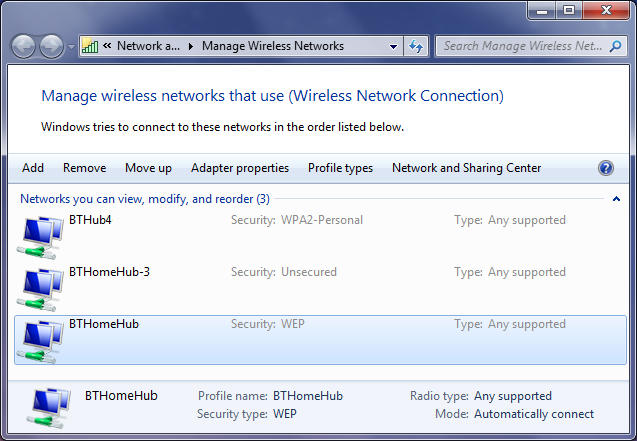
Keresse meg azt a kapcsolatot, amelyben el akarja menteni a beállításokat, és kattintson duplán a listára. Ezzel megjelenik egy új ablak, amely tartalmazza a kapcsolat tulajdonságait.
Annak biztosítása, hogy továbbra is az alapértelmezett állapotban van Kapcsolat fülre, akkor ki kell választania Másolja ezt a hálózati profilt egy USB flash meghajtóra az alján. Ezen a ponton a rendszer felkéri a USB-meghajtó csatlakoztatására, csak ezt tegye meg. Miután csatlakozik, kattintson a Következő gomb.
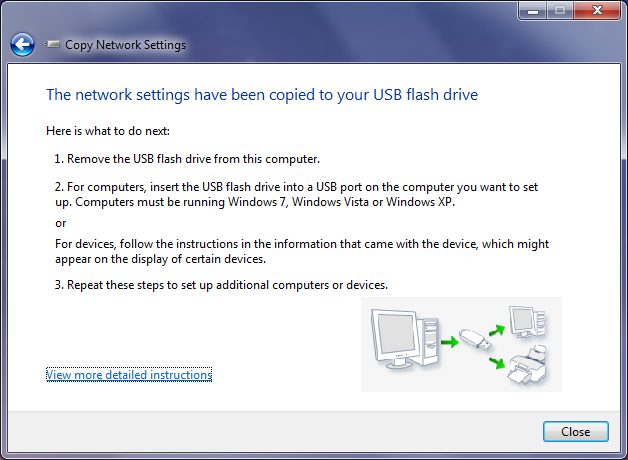
A másolás nagyon gyors, ezért néhány másodpercen belül meg kell erősítenie, hogy a beállításokat sikeresen másolta-e az USB-meghajtóra. Ezen a ponton kattinthat Tekintse meg a részletesebb utasításokat és elkészít egy rövid információs dokumentumot az új hálózati profil használatáról - ez hasznos a jövőben, ám ezeket az egyszerű lépéseket most átjárjuk. Ha kész, kattintson a gombra Bezárás.
Most az USB meghajtón új adatok lesznek rajta: két fájl, AUTORUN és setupSNK, valamint egy mappa (különféle egyéb adatokat tartalmaz), az SMRTNTKY. Ügyeljen arra, hogy ne távolítsa el ezeknek a fájloknak az egyikét az USB-ről, különben ez megszakítja a folyamatot.
A beállítások importálása
Ez a rész még könnyebb. Vegye ki az USB-meghajtót, és csatlakoztassa az eszközhöz, amelybe a hálózati beállításokat importálni kívánja. Ha engedélyezte az AutoPlay alkalmazást, akkor az felbukkanhat, és lehetővé teszi a kiválasztást Csatlakozás vezeték nélküli hálózathoz a Windows Connect Now segítségével opcióként. Alternatív megoldásként, ha az AutoPlay nem kéri, akkor csak töltse fel a meghajtót a számítógépről, és indítsa el a setupSNK.exe fájlt. Mindkettő ugyanazt fogja elérni.
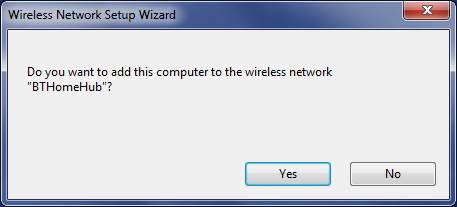
Megkérdezi, hogy szeretné-e hozzáadni számítógépét a vezeték nélküli hálózathoz. kettyenés Igen majd megerősítő üzenetet kap, amely tudatja velünk, hogy a folyamat sikeres volt.
És ez az! Elég egyszerű, ugye? Addig ismételheti ezt a folyamatot, ameddig csak tetszik, amíg az összes eszközt ugyanahhoz a hálózathoz kapcsolja.
Hozza ki a legtöbbet a hálózatából
Ezzel a tippel jó úton van a hálózat hatékony kezeléséhez, de ez csak a jéghegy csúcsa. Ha a fenti módszer nem felel meg a céljának, akkor ezt könnyű végrehajtani ossza meg vezeték nélküli hálózatát Könnyen megoszthatja otthoni Wi-Fi-jét barátaivalBonyolult jelszót használ a Wi-Fi hálózatához? Neked kellene. De a barátokkal való kapcsolat megosztása nem jelent fájdalmat. Ne aggódjon, fedezünk. Olvass tovább másokkal QR-kódok vagy telefonos alkalmazások használatával.

Érdemes lehet elkezdenie a hálózat biztonságosabbá tétele 4 ingyenes WiFi szoftverletöltés a vezeték nélküli hálózatok legnagyobb kihasználásához Olvass tovább annak megfigyelésével, hogy kihez fér hozzá, és biztosítva, hogy bárhol másutt csatlakozzon a megfelelő biztonsági hitelesítő adatokhoz, hogy biztonságban maradjon.
És ez még nem minden - mi lenne egy szupergyors út megtudhatja hálózati jelszavát Hogyan lehet megtalálni és módosítani a Wi-Fi jelszót a Windows 10 rendszerenMeg kell találnia vagy meg kell változtatnia a Wi-Fi jelszavát? A következőképpen módosíthatja és megtalálhatja a Wi-Fi jelszavát egy Windows számítógépen. Olvass tovább és hogyan lehet megváltoztatni? Javasoljuk, hogy rendszeresen cserélje ki a jelszót, csak hogy a hálózatot a lehető legbiztonságosabbá tegye.
Csatlakozzon
A megbízható USB-meghajtóval a kezedben lesz az eszközök csatlakoztatása. Új eszközök csatlakoztatásakor nem kell megjegyeznie a hálózati jelszót; egyszerűen csatlakoztassa az USB-t, futtassa a fájlt, és jó lesz.
Ez különösen akkor hasznos, ha hálózati rendszergazda, akinek egy teljesen új rendszerbankot kell felállítania. Ha ez a helyzet, akkor feltétlenül nézze meg tippeinket programok tömeges telepítése A Windows programok telepítése és eltávolítása tömegesenA tömeges telepítő vagy az eltávolító sok időt takaríthat meg. Emlékszel utoljára, amikor új számítógépet állított be? Megtanuljuk, hogyan kell ezeket a feladatokat gyorsan elvégezni. Olvass tovább is.
Használta-e a fenti módszert vezeték nélküli hálózathoz való csatlakozáshoz? Van saját tippeket hozzá?
Kép-jóváírások: USB memória és laptop A Shutterstockon keresztül, Flickr / Scott Maentz
Joe a kezében lévő billentyűzettel született, és azonnal elkezdett írni a technológiáról. Most teljes munkaidőben szabadúszó író. Kérdezzen a Loom-ről.
